Keynote文件意外退出丢失,怎么恢复
“主题演讲崩溃,演示文件文件消失了!在幻灯片放映期间,Keynote挂了,然后突然退出。我去重新打开演示文稿,但文件已经消失了。 “
如果你在使用Mac电脑时,意外丢失了Keynote文件,那么要怎么找回来呢?
本文有几种办法可以帮助到大家。
- 方法1.使用牛学长Mac数据恢复工具恢复Keynote文件
- 方法2.使用Time Machine备份恢复Keynote文件
- 方式3.从iCloud恢复Mac Keynote文件
- 方式4.在库中搜索Keynote文件
方法一:使用牛学长Mac数据恢复工具恢复Keynote文件
牛学长Mac数据恢复工具 是适用于Mac电脑的一款数据恢复软件
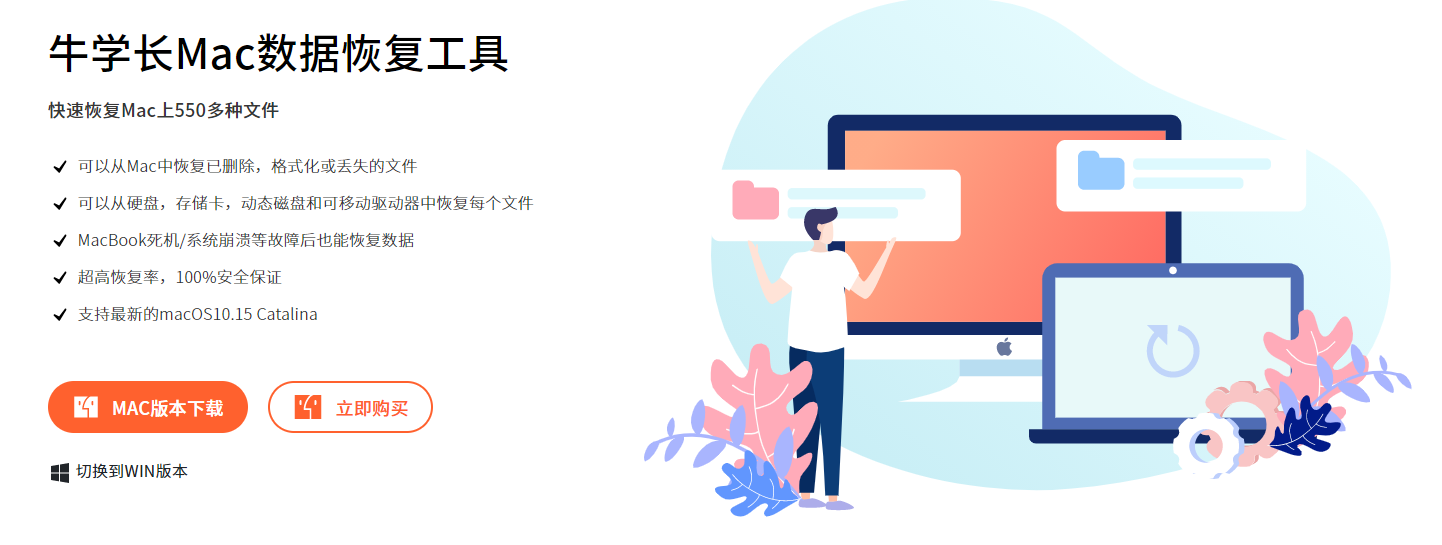
步骤1 :点击上方下载按钮,下载软件。然后打开软件,并选择Keynote文件丢失前保存的驱动器或位置。然后,单击“扫描”按钮
第2步:如果您的Mac运行macOS High Sierra或更高版本,则必须先禁用SIP,然后才能扫描驱动器以查找丢失的文件。下图显示了如何在Mac上执行此操作。

第3步:扫描结果应显示在屏幕上,以便您查看可以恢复的文件。从列表中选择要恢复的Keynote文件,然后单击“恢复”按钮。

第4步:在下面的屏幕上,选择要保存恢复的Keynote文件的文件夹。

方法2.使用Time Machine备份恢复Keynote文件
如果上述方法不适合您,您可以使用内置的Time Machine实用程序来恢复Keynote文件。
该实用程序在后台备份您的文件,它将有一个Keynote文件的副本供您恢复。以下是Keynote恢复未保存文件的方法:
步骤1.打开Keynote文件所在的文件夹,然后单击菜单栏中的Time Machine图标并选择显示的选项输入Time Machin 即它将在您的Mac上启动该实用程序。
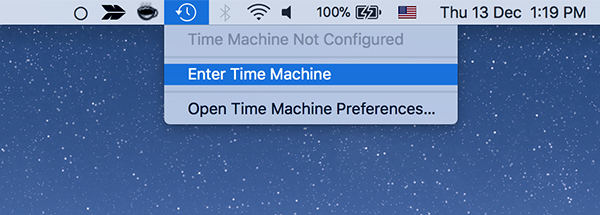
步骤2.在以下屏幕中,您将看到当前文件夹的多个副本。前往窗口的先前版本,您应该找到您的Keynote文件。单击它并选择恢复恢复文件。
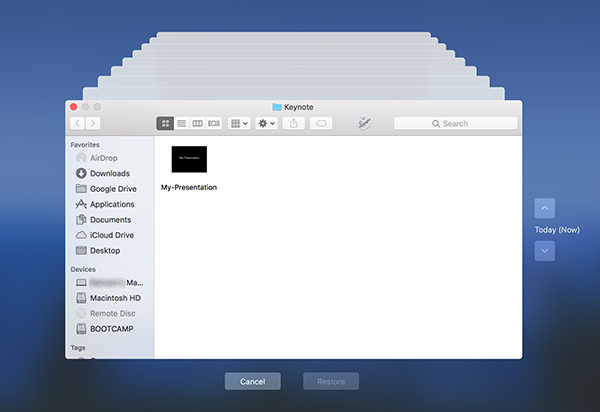
您已使用Mac上的Time Machine成功恢复丢失的Keynote文件。
方式3.从iCloud恢复Mac Keynote文件
由于大多数Apple用户将其文件与其iCloud帐户保持同步,因此即使已从Mac中删除了您的文件,您的文件仍可能在您的iCloud帐户中可用。 iCloud为您提供恢复已删除的Keynote文件的选项,以下显示如何从Mac中执行此操作。
步骤1.打开浏览器并转到iCloud网站。登录您的iCloud帐户,然后单击显示的选项设置 。
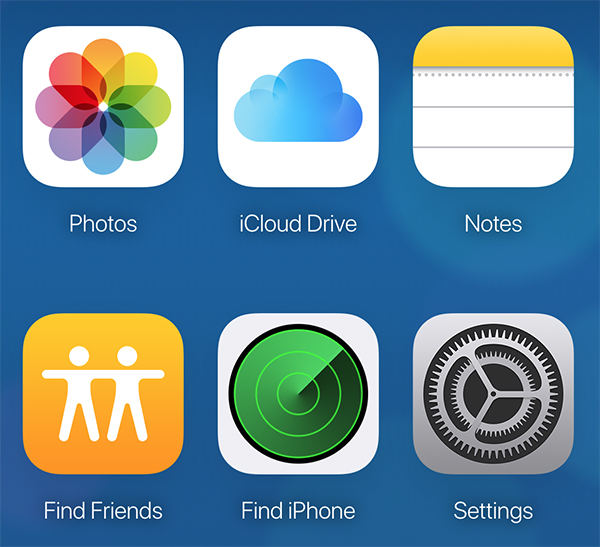
步骤2.当设置屏幕打开时,向下滚动并单击恢复文件高级部分中的链接。
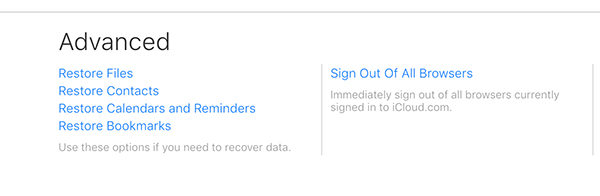
步骤3.您将看到所有文件,包括您可以恢复的Keynote文件。选择要恢复的Keynote文件,iCloud将为您完成。
这就是你如何使用iCloud恢复Mac上删除的Keynote文件。
方式4.在库中搜索Keynote文件
有时,您的Mac会保存未保存的Keynote文件的副本,并且可以在计算机的以下路径中找到这些文件。
〜/ Library / Autosave Information /(hexstring).genstore.index
点击走选项后跟转到文件夹在Finder中。在上面的路径中输入以打开该目录。当目录打开时,按最近的文件过滤文件,以便找到您的Keynote文件。请记住,此处的文件名称与实际文件名称不同,因此使用最近的过滤器可帮助您找到丢失的Keynote文件。
结论
文件丢失可能由于各种原因而发生,我们上面的指南应该可以帮助您使用多种方法恢复Mac Keynote文件。
不管哪种办法都希望您能找回您丢失的文件
